Možete podesiti Wi-Fi mrežu pomoću unosa informacija koje su potrebne za bežični mrežni usmerivač sa kontrolne table štampača. Za podešavanje pomoću ovog načina potrebni su vam SSID i lozinka za bežični mrežni usmerivač.
Ako koristite bežični mrežni usmerivač sa njegovim standardnim podešavanjima, SSID i lozinka se nalaze na nalepnici. Ako ne znate SSID i lozinku, pogledajte dokumentaciju isporučenu sa bežičnim mrežnim usmerivačem.
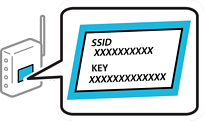
Dodirnite  na početnom ekranu.
na početnom ekranu.
Dodirnite Wi-Fi (Recommended).
Ako je štampač već povezan na Ethernet, dodirnite Router.
Dodirnite Start Setup.
Ako je mrežno povezivanje već podešeno, prikazuju se podaci o vezi. Dodirnite Change Settings da biste promenili podešavanja.
Ako je štampač već povezan na Ethernet, dodirnite Change to Wi-Fi connection., a zatim dodirnite Yes nakon što ste potvrdili poruku.
Dodirnite Wi-Fi Setup Wizard.
Izaberite SSID za bežični mrežni usmerivač.
Ako SSID na koji želite da se povežete nije prikazan na kontrolnoj tabli štampača, dodirnite Search Again kako biste ažurirali listu. Ako i dalje nije prikazan, dodirnite Enter Manually, pa zatim direktno unesite SSID.
Ako ne znate naziv mreže (SSID), proverite da li je informacija zapisana na nalepnici bežičnog mrežnog usmerivača. Ako koristite bežični mrežni usmerivač sa njegovim standardnim podešavanjima, koristite SSID koji se nalazi na nalepnici. Ako ne možete da pronađete nijednu informaciju, pogledajte dokumentaciju isporučenu sa bežičnim mrežnim usmerivačem.
Dodirnite polje Enter Password, a zatim unesite lozinku.
U lozinki se razlikuju velika i mala slova.
Ako ne znate lozinku, proverite da li je informacija zapisana na nalepnici bežičnog mrežnog usmerivača. Na nalepnici, lozinka može biti napisana kao „Network Key”, „Wireless Password” itd. Ako koristite bežični mrežni usmerivač sa njegovim standardnim podešavanjima, koristite lozinku koja je napisana na nalepnici.
Kad završite podešavanje, dodirnite Start Setup.
Dodirnite Close.
Ako ne dodirnete Close, ekran se automatski zatvara posle određenog vremena.
Ako ne uspete da se povežete, ubacite običan papir veličine A4 a zatim dodirnite Print Check Report da biste odštampali izveštaj o vezi.
Dodirnite Close na ekranu za podešavanje mreže.